Jak naprawić awarię programu Paradox Launcher?
W tym artykule postaramy się rozwiązać problem zawieszania się, z którym spotykają się użytkownicy Paradox Launcher po uruchomieniu aplikacji.

Użytkownicy programu Paradox Launcher napotykają problem zawieszania się lub braku otwarcia po uruchomieniu aplikacji, co ogranicza ich dostęp do aplikacji. Jeśli napotkasz taki problem, możesz znaleźć rozwiązanie, postępując zgodnie z poniższymi sugestiami.
- Dlaczego program uruchamiający Paradoxulega awarii?
- Jak naprawić awarię programu uruchamiającego Paradox
Dlaczego program uruchamiający Paradoxulega awarii?
Paradox Launcherulega awarii z powodu plików pamięci podręcznej.
Ponadto problem z plikami aplikacji może spowodować wystąpienie błędu awarii.
W tym celu podamy kilka sugestii, jak rozwiązać problem z awarią programu Paradox Launcher.
Jak naprawić awarię programu uruchamiającego Paradox
Aby naprawić ten błąd, możesz znaleźć rozwiązanie problemu, postępując zgodnie z poniższymi sugestiami.
1-) Uruchom jako administrator
Aplikacja Paradox Launcher, która nie działa jako administrator, może powodować różne błędy, takie jak ten.
Więc może być konieczne uruchomienie programu Paradox Launcher jako administrator.
- Kliknij prawym przyciskiem myszy aplikację „Paradox Launcher v2” na pulpicie i przejdź do menu „Właściwości”.
- Kliknij opcję „Zgodność” w nowym oknie, które się otworzy.
- Następnie zaznacz „Uruchom ten program jako administrator” i kliknij przycisk „Zastosuj”.
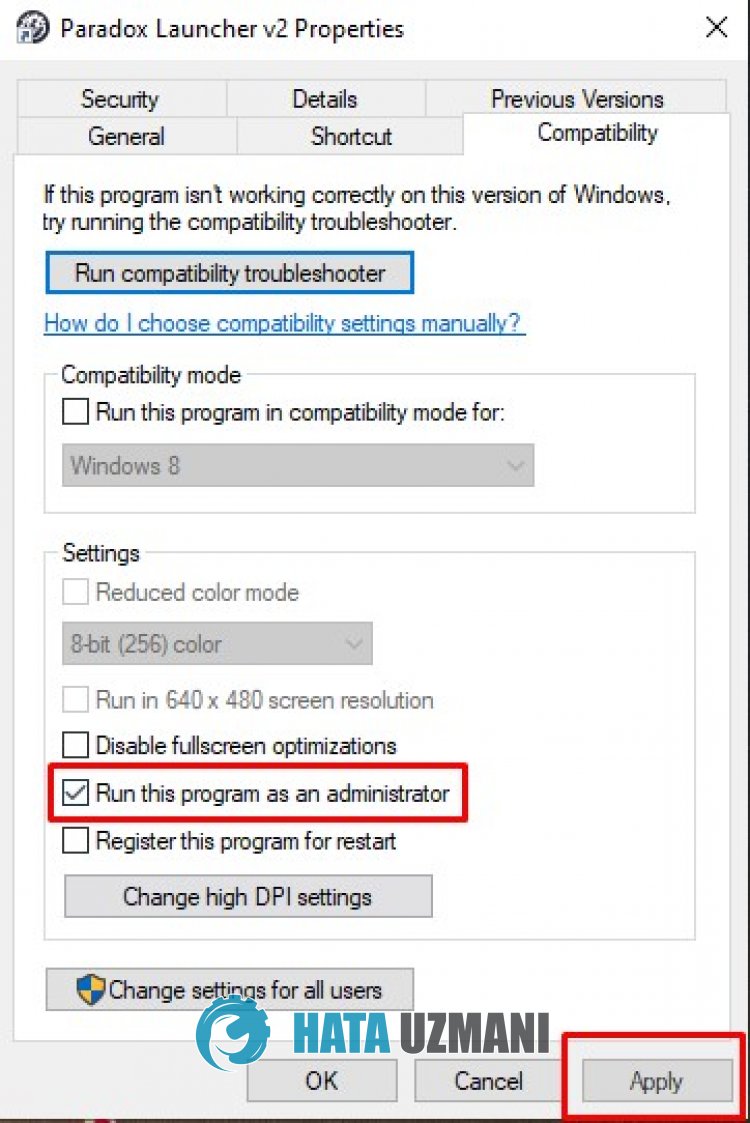
Po zapisaniu ustawień uruchom Paradox Launcher v2 i sprawdź.
2-) Wyczyść pliki pamięci podręcznej
Paradox Launcher v2 umożliwia szybsze przełączanie dzięki tworzeniu kopii zapasowych plików pamięci podręcznej w tle.
Jeśli wystąpią jakiekolwiek uszkodzenia w plikach pamięci podręcznej, możesz napotkać różne błędy, takie jak ten.
Dlatego możemy wyeliminować problem, czyszcząc pliki pamięci podręcznej programu Paradox Launcher v2 i ponownie go konfigurując.
- Najpierw zamknij Paradox Launcher v2 za pomocą menedżera zadań.
- Wpisz „Uruchom” na ekranie startowym wyszukiwania i otwórz go.
- Wpisz „%appdata%” na ekranie, który się otworzy.
- Następnie usuń foldery „Paradox Interactive” i „paradox-launcher-v2”.
Po usunięciu folderu uruchom Paradox Launcher v2 i sprawdź.
3-) Wyłącz program antywirusowy
Wyłącz wszystkie programy antywirusowe, których używasz, lub całkowicie usuń je ze swojego komputera.
Jeśli używasz programu Windows Defender, wyłącz go. Do tego;
- Otwórz ekran rozpoczęcia wyszukiwania.
- Otwórz ekran wyszukiwania, wpisując „Ustawienia zabezpieczeń systemu Windows”.
- Kliknij „Ochrona przed wirusami i zagrożeniami” na ekranie, który się otworzy.
- Kliknij „Ochrona przed ransomware” w menu.
- Wyłącz opcję „Kontrolowany dostęp do folderów” na ekranie, który się otworzy.
Następnie wyłączmy ochronę w czasie rzeczywistym.
- Wpisz „ochrona przed wirusami i zagrożeniami” na ekranie startowym wyszukiwania i otwórz go.
- Następnie kliknij „Zarządzaj ustawieniami”.
- Wyłącz Ochronę w czasie rzeczywistym na „Wyłącz”.
Po wykonaniu tej operacji będziemy musieli dodać folder Paradox Launcher v2 jako wyjątek.
- Wpisz „ochrona przed wirusami i zagrożeniami” na ekranie startowym wyszukiwania i otwórz go. W sekcji
- Ustawienia ochrony przed wirusami i zagrożeniami „Zarządzaj ustawieniami”,anastępnie w sekcji „Wykluczenia” wybierz „Dodaj wykluczenie lub Odinstaluj”.
- Wybierz opcję Dodaj wykluczenie,anastępnie wybierz folder aplikacji „Paradox Launcher v2” zapisany na dysku.
Po tym procesie uruchom Paradox Launcher v2 i sprawdź, czy problem nadal występuje.
4-) Ponownie zainstaluj aplikację
Jeśli program Paradox Launcher nadal się zawiesza pomimo zastosowania się do powyższych sugestii, możesz wyeliminować problem, całkowicie usuwając aplikację i instalując ją ponownie.
- Na ekranie startowym wyszukiwania wpisz „Dodaj lub usuń programy” i otwórz go.
- Następnie wyszukaj „Paradox Launcher v2” i odinstaluj go.
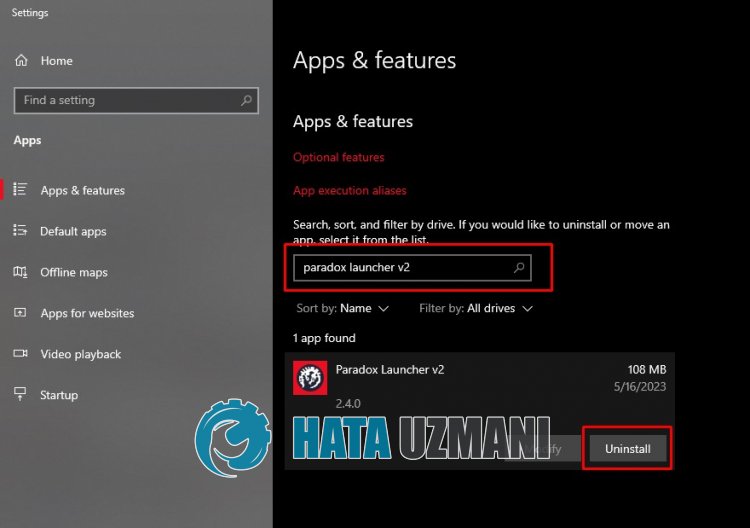
Po zakończeniu dezinstalacji zainstaluj Paradox Launcher v2, korzystając z poniższego łącza i sprawdź, czy problem nadal występuje.
![Jak naprawić błąd serwera YouTube [400]?](https://www.hatauzmani.com/uploads/images/202403/image_380x226_65f1745c66570.jpg)


















